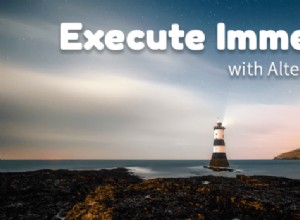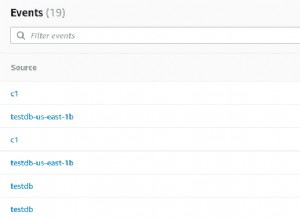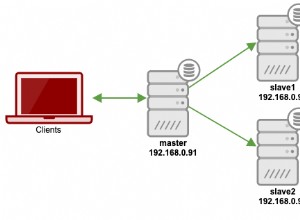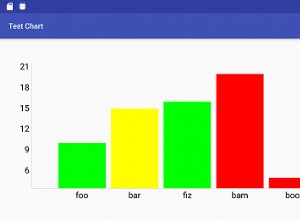Изключете или персонализирайте проверката за грешки в Microsoft Access
Отнася се за:Microsoft Access 2010, 2013, 2016, 2019 и 365 (Windows)
В Microsoft Access малки зелени маркери за грешки могат да се появят в Design View във формуляри и отчети по редица причини. Тези триъгълни маркери се показват, когато може да бъде грешка, тъй като Access проверява формуляри, отчети и контроли спрямо настройките или правилата за проверка на грешки в диалоговия прозорец „Опции“. Индикаторите обикновено се появяват в горния ляв ъгъл на формуляр или отчет и в горния ляв или горния десен ъгъл на контрола.
Можете да изключите напълно проверката за грешки или да зададете предпочитаните от вас правила в диалоговия прозорец Опции. Настройките по подразбиране могат да причинят известно дразнещо поведение (като маркиране на неприкачени контроли).
Променете опциите или правилата за проверка на грешки
За да изключите или промените опциите или правилата за проверка на грешки в Access:
- Щракнете върху раздела Файл в лентата.
- Изберете Опции. Появява се диалогов прозорец.
- Щракнете върху Проектанти на обекти в левия панел.
- В десния прозорец изберете желаните опции под Грешка при проверка във формуляра и изгледа на дизайна на отчета.
- Щракнете върху OK.
По-долу е диалоговият прозорец с опции за достъп, както се появява в Access 2010 (и е много подобен за други версии):
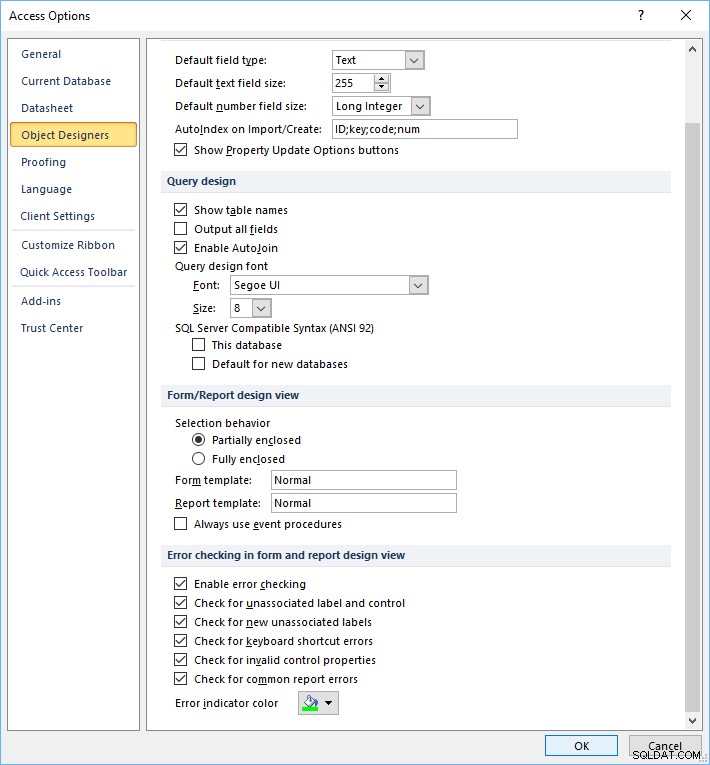
Изключете или включете проверката за грешки
За да включите или изключите проверката за грешки в диалоговия прозорец „Опции за достъп“ (категория „Дизайнери на обекти“):
- Поставете или премахнете отметката Активиране на проверката за грешки.
- Щракнете върху OK.
Променете цвета на маркера за грешка
За да промените цвета на маркера за грешка, в диалоговия прозорец „Опции за достъп“ (категория „Дизайнери на обекти“):
- До цвета на индикатора за грешка изберете алтернативен цвят от менюто с цветове.
- Щракнете върху OK.
Правила за проверка на грешки при достъп
Следните правила за проверка на грешки в диалоговия прозорец „Опции на достъпа“ (категория Обектни дизайнери) са активирани по подразбиране:
- Проверка за несвързан етикет и контрола – когато изберете контрола и етикет, Access проверява, за да се увери, че избраните обекти са свързани един с друг.
- Проверка за нов несвързан етикет – тази настройка се отнася само за формуляри и позволява на Access да проверява всички нови етикети, за да се увери, че са свързани с контрола.
- Проверка за грешка в клавишната комбинация – тази настройка се прилага само за формуляри и кара Access да проверява за дублиращи се клавишни комбинации и невалидни комбинации (като символи за интервал) и предоставя списък с алтернативи.
- Проверка за невалидни свойства на контролите – Access проверява контролите за невалидни настройки на свойства (като невалидни изрази или имена на полета).
- Проверка за често срещани грешки в отчетите – тази настройка се прилага само за отчети и кара Access да проверява отчетите за често срещани грешки, като невалидни редове за сортиране или ширини, по-големи от избрания размер на хартията.
Маркерите за проверка на грешки могат да бъдат много дразнещи и е лесно да промените или деактивирате настройките за проверка на грешки в Microsoft Access.